iOS 18.5 업데이트, 뭐가 달라졌을까? 꼭 써봐야 할 숨겨진 기능 10가지 총정리!
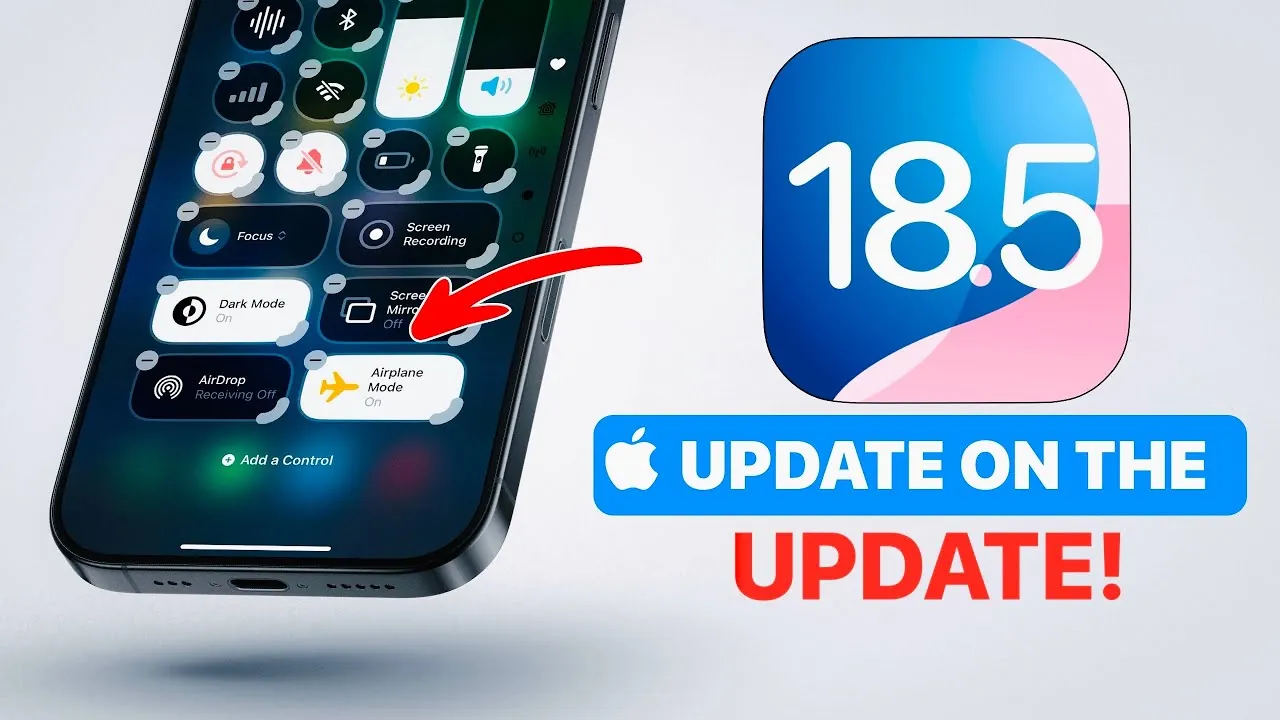
얼마 전 공개된 iOS 18.5, 다들 업데이트하셨나요? 저도 그냥 작은 업데이트겠거니 했는데, 웬걸요! 직접 써보니 생각보다 유용한 기능이 정말 많더라고요. 특히 몇 가지 설정은 바꾸자마자 아이폰 사용 경험이 확 달라지는 거 있죠? 그래서 오늘은 여러분께 iOS 18.5의 새로운 기능부터 놓치면 후회할 숨겨진 꿀팁까지, 제가 직접 써보고 좋았던 점들을 꼼꼼하게 소개해 드릴게요. 😊
새로운 기능, 어떤 게 추가됐을까? 🌈
이번 업데이트에서 가장 눈에 띄는 건 역시 새로운 '프라이드 하모니' 배경화면이에요. 매년 프라이드 먼스를 기념해 애플이 선보이는 배경화면인데, 올해는 특히 더 예쁘더라고요. 기기를 움직일 때마다 대담한 줄무늬가 스르륵 움직이는 게 아주 매력적이랍니다.
자녀를 둔 부모님들께 희소식! 스크린 타임 기능이 개선되었어요. 이제 자녀가 스크린 타임 암호를 변경하려고 하면 부모에게 알림이 가고, 알림 자체도 사용자 맞춤형으로 설정해서 꼭 필요한 정보만 받을 수 있게 됐어요.
놓치면 손해! 숨겨진 유용한 기능들 🛠️
사실 이번 업데이트의 진짜 매력은 바로 이 숨겨진 기능들에 있어요. 저도 하나씩 발견하고 "우와, 이런 게 있었어?" 하면서 감탄했다니까요!
1. 뒷면 탭 & 메일 앱 개선
아이폰 뒷면을 톡톡 쳐서 스크린샷을 찍거나 앱을 실행하는 '뒷면 탭' 기능, 다들 아시죠? 이제 기능이 활성화될 때 배너 알림이 떠서 몇 번 탭했는지 정확히 알 수 있어요. 기본은 비활성화 상태이니 '설정 > 손쉬운 사용 > 터치 > 뒷면 탭'에서 '배너 표시'를 꼭 켜보세요.
메일 앱도 더 편리해졌어요. 예전엔 설정 변경하려면 앱 밖으로 나가야 해서 번거로웠는데, 이제 앱 안에서 바로 연락처 사진 표시 여부 등을 바꿀 수 있답니다. 또, 이메일을 자동으로 분류해 주는 카테고리 기능이 불편했다면, 우측 상단 메뉴에서 '목록 보기'를 선택해 예전처럼 시간순으로 볼 수도 있어요.
Apple Intelligence를 지원하는 기기(아이폰 16 시리즈 등)에서는 AI가 중요하다고 판단하는 알림을 잠금화면 상단에 컬러로 강조해 주는 '우선순위 알림' 기능도 사용할 수 있어요. 놓친 전화나 중요한 메시지를 한눈에 확인할 수 있답니다.
2. 앱 잠금 및 숨기기 기능
드디어! 많은 분들이 기다리던 기능이죠. 이제 특정 앱을 잠그거나 아예 숨길 수 있습니다. 은행 앱이나 사적인 대화가 있는 메신저 앱에 사용하면 정말 유용하겠죠?
| 기능 | 설정 방법 | 특징 |
|---|---|---|
| 앱 잠금 | 앱 아이콘을 길게 누른 후 'Face ID 필요' 선택 | 앱 실행 시 Face ID 또는 Touch ID 인증 필요 |
| 앱 숨기기 | 앱 잠금 후 '숨기기 및 Face ID 필요' 탭 | 앱 보관함 내 '숨김' 폴더에 저장되어 보이지 않음 |
앱을 숨기면 홈 화면은 물론 검색 결과나 알림에서도 나타나지 않으니, 정말 중요한 앱은 신중하게 숨기셔야 해요!
3. 액션 버튼 & 제어 센터 업데이트
아이폰 15 프로 모델부터 탑재된 액션 버튼의 기능도 대폭 늘어났어요. 이제 주변 음악을 인식하는 Shazam을 바로 켜거나, 다크 모드, 비행기 모드, 알람 설정 등 다양한 기능을 할당할 수 있게 됐습니다. 제어 센터 우측 상단의 전원 버튼을 길게 누르면 물리 버튼 없이도 아이폰을 재시동할 수 있는 슬라이더가 나타나는 소소한 편의성도 개선되었죠.
업데이트 후 꼭 확인해야 할 설정들 📝
새로운 기능을 잘 활용하려면 몇 가지 설정을 확인하고 변경해 주는 게 좋아요. 제가 추천하는 필수 설정 변경 사항입니다!
- 자동 업데이트 활성화: 보안 패치나 버그 수정이 있을 때 바로 적용될 수 있도록 '설정 > 일반 > 소프트웨어 업데이트 > 자동 업데이트'를 켜두는 것을 추천해요.
- Apple Intelligence 기능 검토: 만약 AI 기능이 배터리를 많이 소모하거나 불필요하다고 느껴진다면, '설정 > Siri 및 검색'에서 일부 기능을 비활성화하여 배터리 수명을 아낄 수 있어요.
- 캘린더와 미리 알림 통합: 이제 미리 알림에 날짜를 지정하면 자동으로 캘린더에도 표시돼요. 일일이 옮겨 적을 필요가 없어져 정말 편리하답니다! 이 기능은 기본으로 활성화되어 있지만, 잘 작동하는지 확인해 보세요.
자주 묻는 질문 ❓
iOS 18.5 업데이트, 알고 보니 정말 알차죠? 사소해 보이지만 우리의 아이폰 라이프를 한 단계 업그레이드해 줄 기능들이니, 꼭 하나씩 설정해보고 사용해 보시길 바라요. 더 궁금한 점이 있다면 댓글로 물어봐 주세요~ 😊